
时间:2021-04-07 21:50:04 来源:www.win10xitong.com 作者:win10
随着win10系统不断的更新升级,到现在已经非常稳定了,但仍然还是要遇到win10系统文件属性如何进行修改的问题。我们经过一些访问发现其实很多用户都遇到了win10系统文件属性如何进行修改的问题,那我们应当如何面对这个win10系统文件属性如何进行修改问题呢?直接采用这个流程:1、首先对于我的电脑打开。2、然后找到工具选项进行右键,然后选择文件夹选项进行打开就搞定了。下边就是详细的win10系统文件属性如何进行修改的详细解决伎俩。
win10系统文件属性修改方法介绍
1.首先,打开我的电脑。
2.然后找到工具选项并右键单击它,然后选择文件夹选项将其打开。
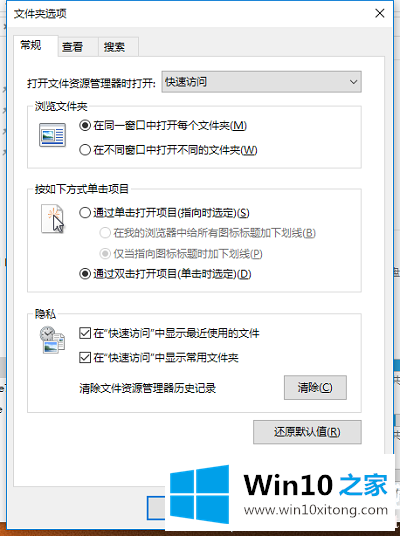
3.在查看页面下的高级设置中,取消选中“隐藏已知文件类型扩展名”,然后确认。
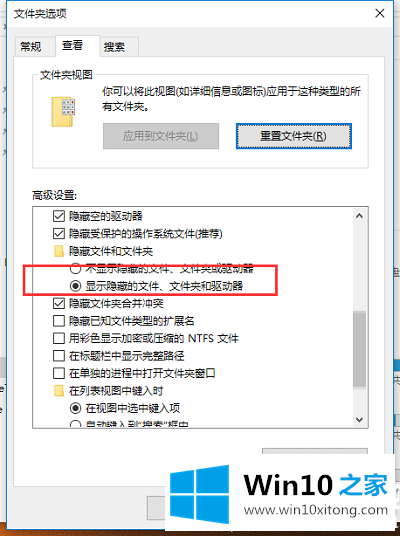
4.设置好之后,我们就可以查看了。例如,最常见的文本文档也会显示txt的扩展名。
5.如果要改扩展名,只需把txt改成你想要的扩展名,比如jpg!
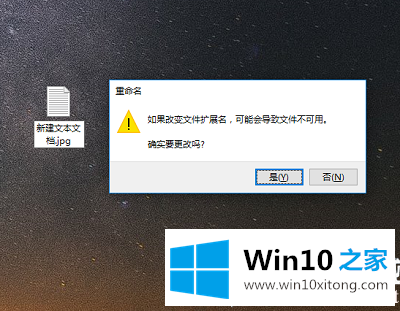
以上是如何修改win10系统文件的属性,以及如何修改win10系统文件的属性。如果你想了解更多的计算机系统和软件使用,你可以关注win10 Home!
以上的内容主要说的就是win10系统文件属性如何进行修改的详细解决伎俩,希望这篇文章对大家有所帮助,多谢支持。